Modul ini diperlukan agar AutoCount dapat menangani beberapa satuan (UOM - Unit of Measurement) yang berbeda untuk sebuah barang, dapat melakukan konversi otomatis antar satuan, dan dapat menghasilkan laporan multi satuan.
Pilih menu Tools > Program Control > Module Setting
Centang Advanced Multi UOM untuk mengaktifkan.
Repost Transaksi Penjualan/Pembelian/Stok
Modul Advance Multi UOM dapat menghasilkan laporan barang dengan multi satuan, sedangkan modul Basic Multi UOM hanya dapat menghasilkan laporan barang dengan satuan yang terkecil.
Bila anda telah menggunakan modul Basic Multi UOM sebelum membeli modul Advanced Multi UOM, saldo stok pada transaksi yang lalu akan dilaporkan dengan satuan yang terkecil. Untuk mengkategorikan ulang laporan stok ini dengan multi satuan (seperti yang didukung modul Advanced Multi UOM), anda perlu menjalankan Repost.
Untuk menjalankan Repost,
Pilih menu Start > All Programs > AutoCount Accounting > AutoCount Accounting Management Studio
Pilih menu Data Consistency > Repost Sales/Purchase/Stock Transactions
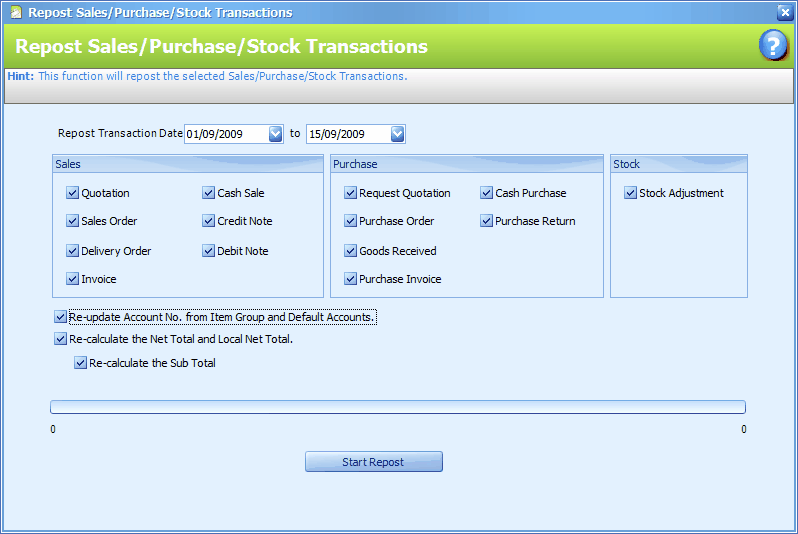
Pilih barang yang akan di-repost,
Klik Start Repost.
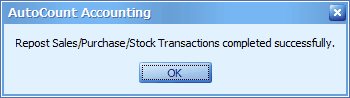
Laporan Kartu Stok (Stock Card Report) Sebelum Repost
Walaupun ada stok untuk satuan PCS dan BOX, laporan lama hanya akan menampilkan satuan yang terkecil (PCS), ATAU
menampilkan satuan standar untuk laporan (hanya dapat menampilkan satu satuan saja, sesuai dengan konfigurasi Default Report UOM pada Stock Item Maintenance).
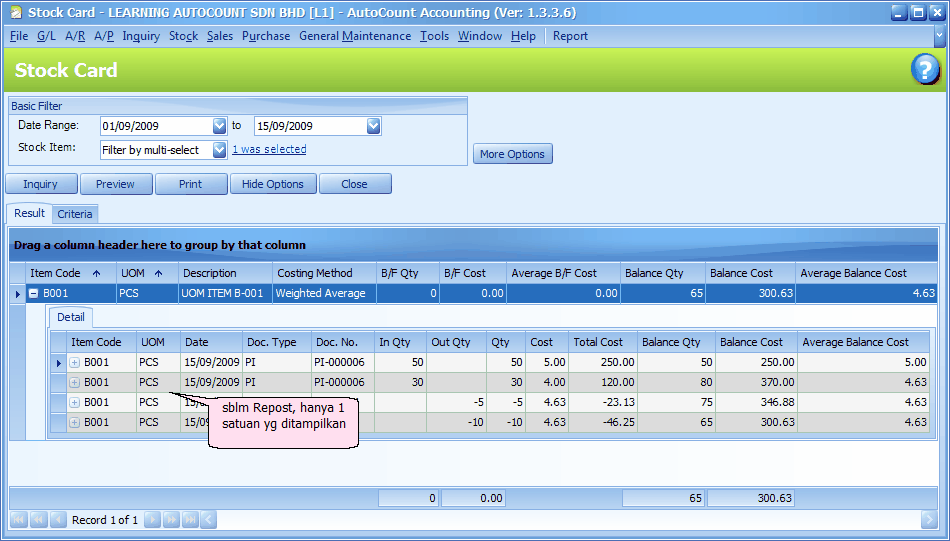
Laporan Kartu Stok (Stock Card Report) Sesudah Report
Laporan ini akan menampilkan barang dengan satuan yang berbeda (beserta transaksinya) pada posisi yang terpisah. (lihat juga More Options)
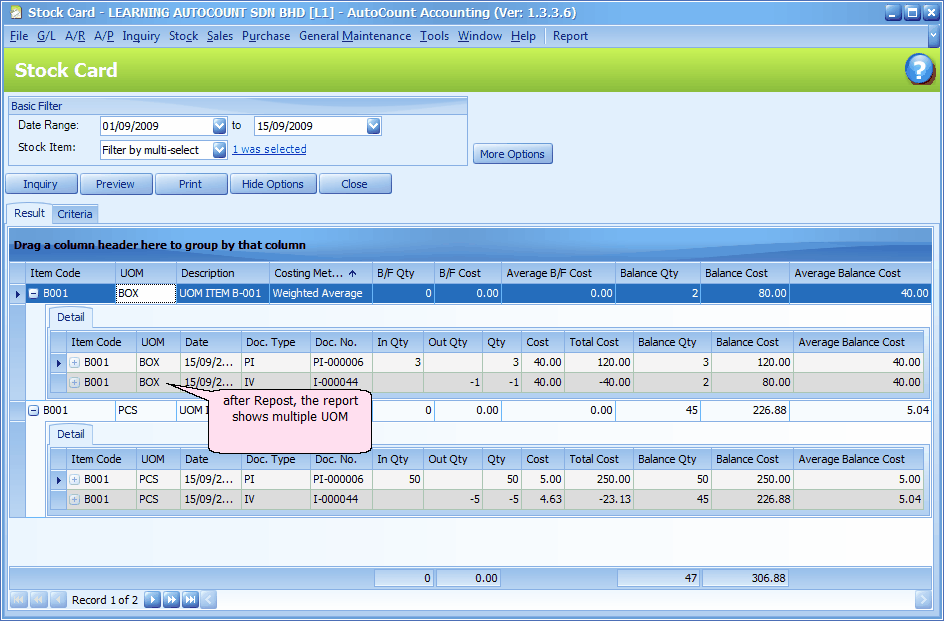
Lihat More Options dan anda dapat memilih dari 3 opsi satuan:
1. Show Multi UOM (tampilkan multi satuan; secara standar ini akan dipilih)
2. Show Default Report UOM (tampilkan satuan standar untuk laporan)
3. Show Smallest UOM (tampilkan satuan terkecil)
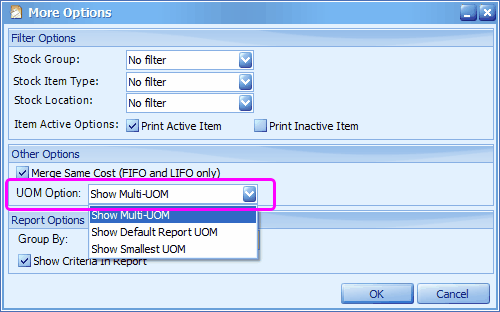
Pembelian Barang Multi Satuan
Pilih menu Purchase > Purchase Invoice
Klik Create a New Purchase Invoice,
Pada kolom UOM, anda dapat pilih satuan yang berbeda
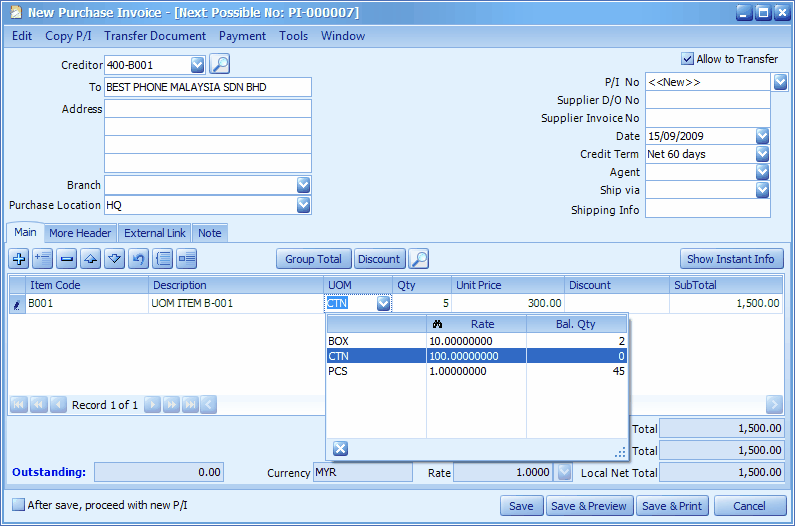
Konversi UOM (UOM Conversion)
Bila anda membeli barang dengan satuan yang lebih besar dan menjualnya dalam satuan yang lebih kecil, maka anda perlu melakukan konversi dari satuan yang besar ke ke satuan yang lebih kecil. Anda dapat juga melakukan konversi sebaliknya (dari satuan kecil ke satuan besar).
Pilih menu Stock > Stock UOM Conversion,
Klik Create a New Stock UOM Conversion,
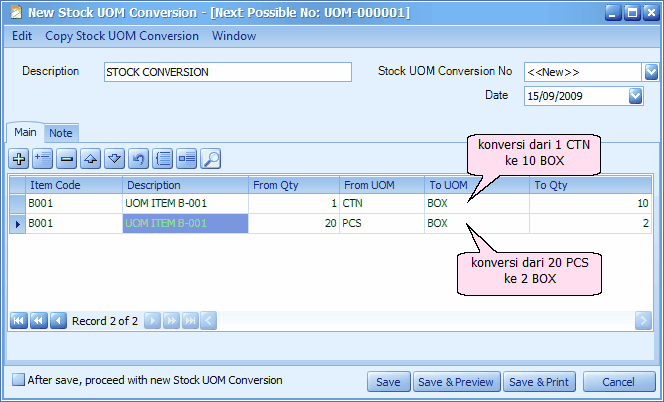
Masukkan deskripsi dari konversi ini,
Klik '+' untuk menambahkan barang yang akan dikonversi.
Klik Save.
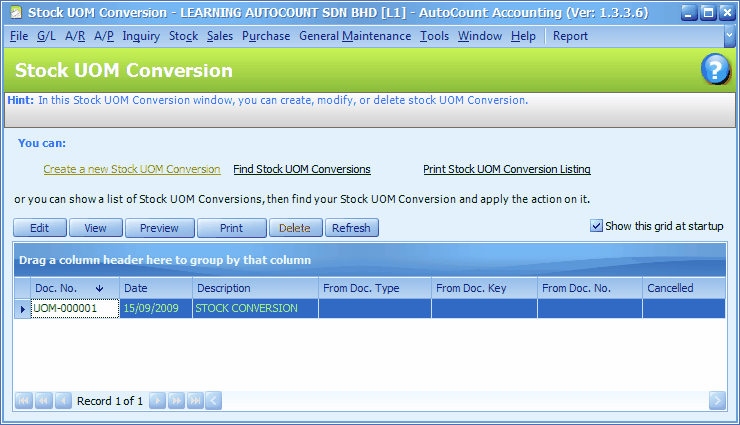
Lihat pada laporan kartu stok (Stock Card Report) lagi.
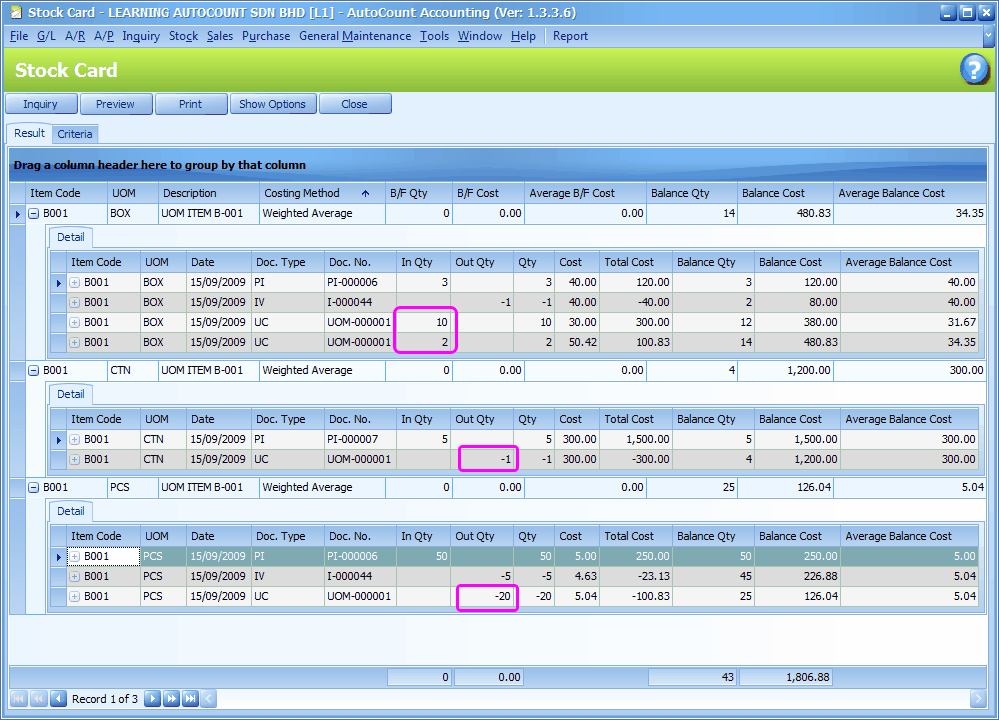
Catatan: tipe dokumen (Doc. Type) UC artinya adalah Unit Conversion (Konversi Satuan).
Auto UOM Conversion (Konversi Satuan Otomatis)
Dari Laporan Kartu Stok (Stock Card Report), stok barang B0001 adalah: 4 CTN, 14 BOX, 25 PCS.
Buat Invoice 26 PCS, dan sistem akan menampilkan pesan yang mengatakan kuantitas untuk satuan PCS tidak cukup, dan menyarankan untuk melakukan konversi dari satuan BOX ke PCS.
Pilih menu Stock > Stock Item Maintenance,
Pilih barang dengan multi satuan,
Pastikan checkbox Auto UOM Conversion dicentang,
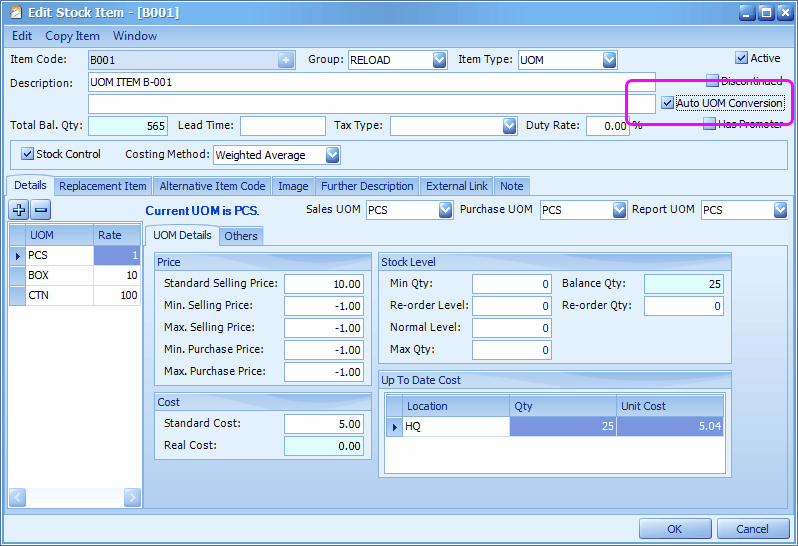
Buat Faktur (Invoice) baru,
Pilih barang B001, dan kuantitas 26 PCS,
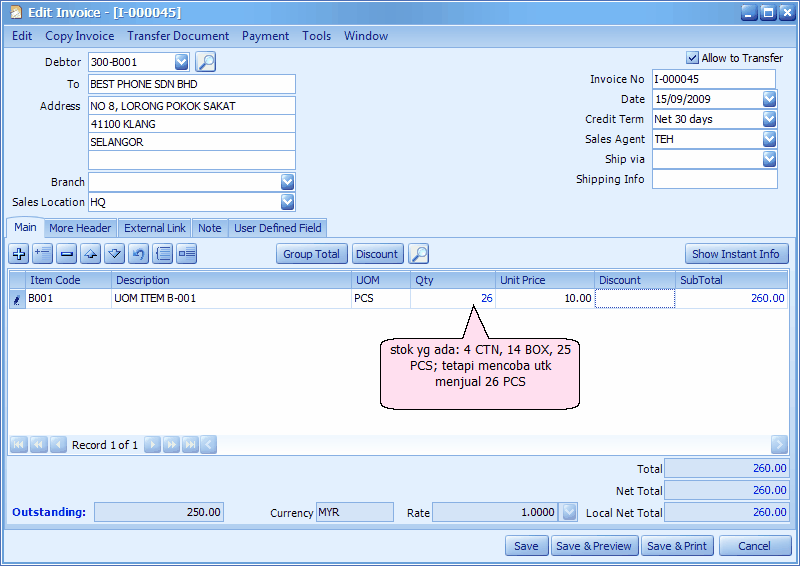
Klik Save,
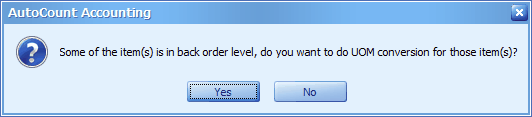
Klik Yes, akan menampilkan layar Stock UOM Conversion..
(Jika klik No, maka akan tampil layar Konfirmasi Stok Negatif/Confirmation for Negative Quantity Stock Items.. )
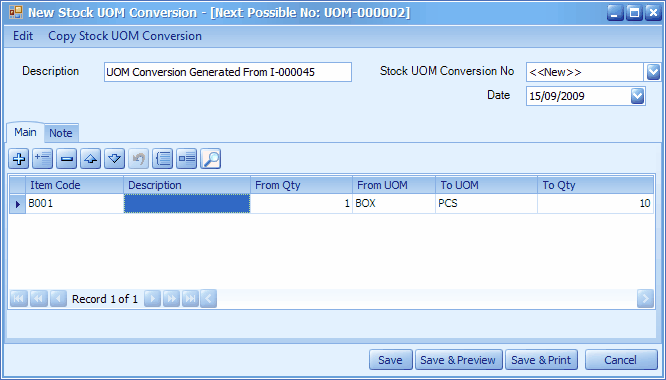
Catatan: secara otomatis sistem akan menyarankan untuk melakukan konversi dari satuan yang terdekat. Anda dapat mengubahnya dan klik Save untuk menyimpan.
Lihat Laporan Kartu Stok (Stock Card Report) lagi,
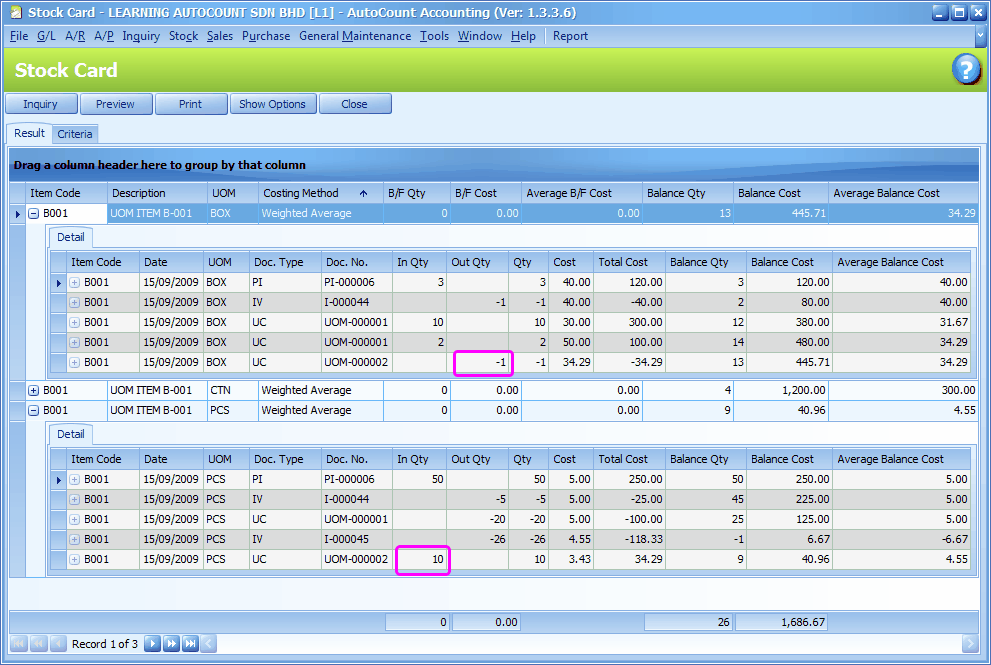
Set Automatic UOM Conversion (Pengaturan Konversi Satuan Otomatis)
Pilih menu Tools > Options > Stock > General Stock Setting
Centang checkbox Automatic UOM Conversion
Dengan pengaturan ini, maka konversi satuan secara otomatis akan dilakukan tanpa mengeluarkan layar konfirmasi.
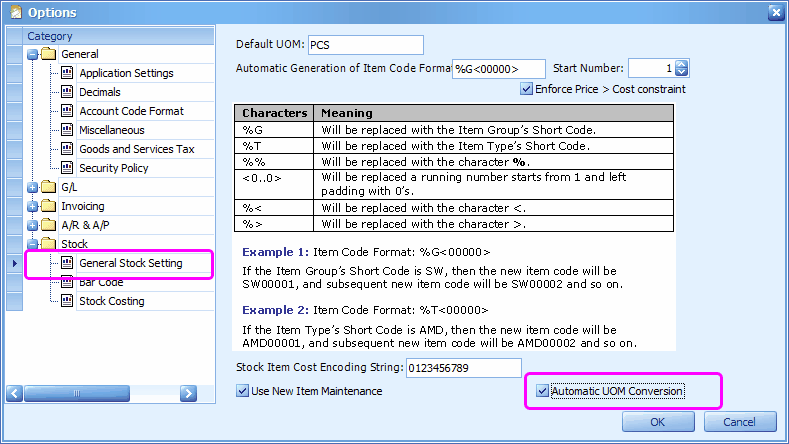
_____________________________________________________________
Berikan umpan balik mengenai topik ini ke AutoCount. peter@autocountSoft.com
© 2010 Auto Count Sdn Bhd - Peter Tan. All rights reserved.